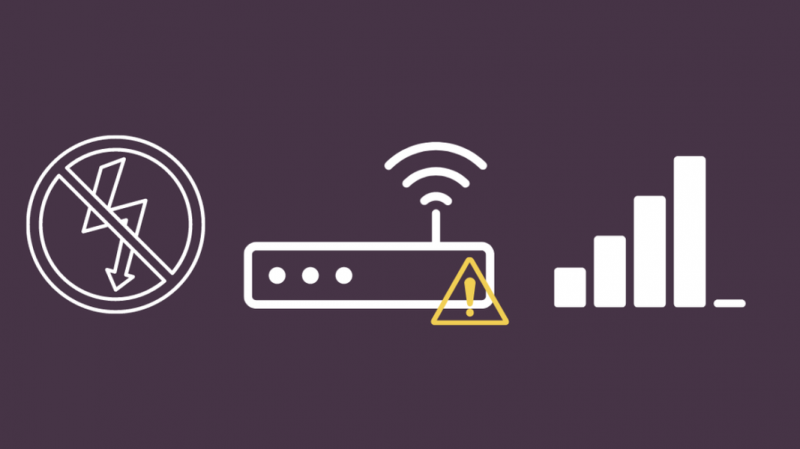Olles kuulnud suurepärasest klienditeenindusest ja AT&T pakutavast kiirest Internetist, vahetasin mõni kuu tagasi oma Interneti-teenuse pakkuja.
Olin esimestel nädalatel teenustega väga rahul. Kuid pärast seda hakkasin kiirusega silmitsi seisma mõningate probleemidega.
Ma ei olnud kindel, mis probleemi põhjustas. Proovisin modemit taaskäivitada, kuid see ei toiminud.
Pärast veebis otsimist ja võimalike põhjuste otsimist, miks internet mulle nii raskeks teeb, jõudsin järeldusele, et selle põhjuseks on tipptund.
Päeval töötas mu internet hästi, kuid õhtul pidin leppima ühenduse katkemisega. Niisiis, see kõik oli loogiline.
Siiski on mitu muud põhjust, miks ühendus võib olla maha jäänud või piiratud.
Et aidata teil probleemist aru saada ja ühenduse tõrkeotsingut teha, olen selles artiklis loetlenud mõned proovitud parandused.
AT&T Interneti-ühenduse tõrkeotsinguks taaskäivitage modem. Kui see ei tööta, proovige lähtestada Wi-Fi lüüsi või lähtestada ruuter. See tegeleb kõigi vigade või tõrgetega.
Peale selle olen rääkinud ka muudest tõrkeotsingu meetoditest, näiteks lahtiste ühenduste kontrollimisest.
Põhjused, miks teie Interneti-ühendus korralikult ei tööta
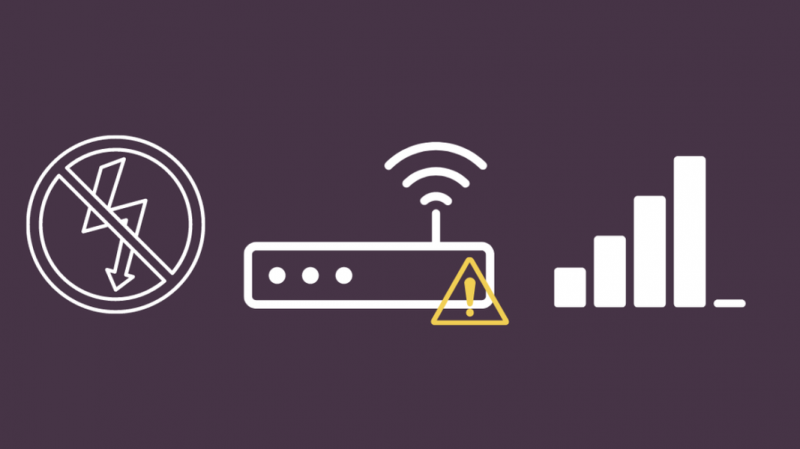
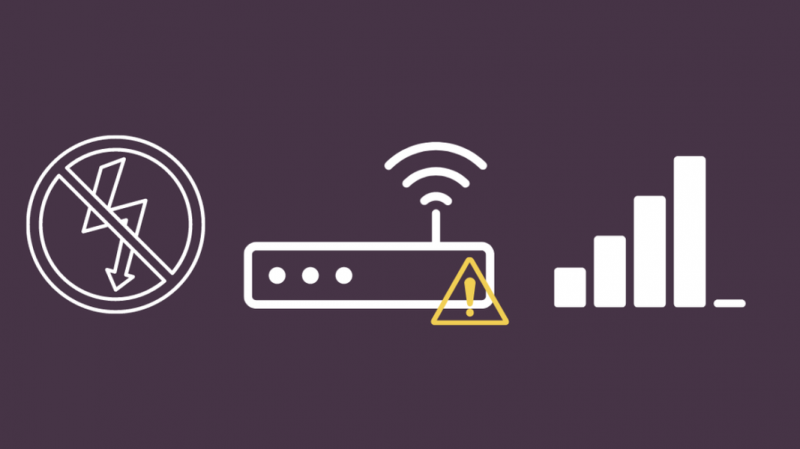
Interneti-ühenduse mahajäämust võivad põhjustada paljud tegurid. Mõned neist on:
Seisakud või teenusekatkestus
AT&T teenindab miljoneid kasutajaid ja lubatava Interneti-kiirusega sammu pidamiseks peavad nad läbi viima regulaarseid hooldusseansse.
Selle aja jooksul on tõenäoline, et teie Internet ei tööta nii nagu tavaliselt.
Parim viis teenusekatkestuse tuvastamiseks on ühendust võtta AT&T klienditugi .
Halb signaali tugevus
Pole saladus, et Interneti kiirus sõltub suuresti signaalide arvust, mida kasutatav seade püüab.
Kui teie sülearvuti või mobiiltelefon on ruuteri levialast väljas, on Interneti-kiirus väiksem.
Riistvaraprobleemid
Kui teil on pidevalt tegemist halva Interneti-ühendusega, on tõenäoline, et teie modemis või ruuteris on tõrkeid.
Kui teie internet on katkenud, kontrollige, kas modem või ruuter ei kuumene üle. Tavaliselt saab seda parandada seadmete taaskäivitamise teel.
Protsessi mainitakse artiklis hiljem.
Kontrollige Interneti kiirust
Esimene asi, mida peaksite tegema enne teenuse katkestuse järeldamist, on Interneti-kiiruse kontrollimine.
Kontrollige kindlasti kiirust seadmes, mis võtab vastu täieliku signaalitugevuse.
Kui kiirus on väiksem ja te ei saa seda, mida teile lubati, on kõige parem tõsta probleem At&T klienditeeninduses.
Interneti kiiruse kontrollimiseks piisab, kui sisestada mis tahes otsingumootorisse 'Speed Test'. Klõpsake esimest linki ja tehke kiiruskatse.
Analüüsige ühendatud seadmeid


Ruuteriga ühendatud seadmete arv ja ribalaiuse piiramine mõjutavad oluliselt ka saadavat kiirust.
Me ei saa määrata teie ruuteriga ühendatavate seadmete arvu, kuna see sõltub seadme teostatavate toimingute tüübist.
Kui teil on ruuteriga ühendatud liiga palju seadmeid, on tõenäoline, et need piiravad ribalaiust, mille tulemuseks on Interneti mahajäämus.
See kehtib eriti mängukonsoolide kohta.
Kontrollige, kas on tipptund
Kui te ei saa tavaliselt halba Interneti-ühendust, kuid iga päev on kindlal kellaajal Interneti-ühendus katkenud, on tõenäoline, et käes on tipptund.
Kord päevas mõneks tunniks halb internet on märk Interneti ülekoormusest.
Tavaliselt juhtub see pärast õhtut, kui paljud piirkonnas viibivad inimesed voogesitavad meediat, mängivad Interneti kaudu mänge või sirvivad sotsiaalmeediat.
Ainus viis sellega toime tulla on tellida kiirem internet. See vähendab tipptundide mõju.
Tea, mida modemi tuled tähendavad


Kui te ei suutnud tuvastada madalaima taseme Interneti-ühenduse põhjust, võivad teie modemi tuled aidata.
Igal tulel on erinev tähendus.
Näiteks pidev roheline tuli tähendab, et Internet töötab korralikult, samas kui roheline vilkumine tähendab, et ruuter ei ole korralikult sisse lülitatud.
Üksikasjalikku teavet selle kohta, mida teie modemi LED-tuled tähistavad, leiate aadressilt AT&T tugileht .
Kontrollige, kas ühendused pole katkenud
Lõdvad ühendused ja kahjustatud kaablid võivad samuti mõjutada Interneti kiirust.
Seega, enne kui otsustate, et Interneti-ühenduse mahajäämus on Interneti-teenuse pakkuja süü, otsige lahtisi ühendusi või kahjustatud kaableid.
Need ei mõjuta mitte ainult Interneti kiirust ja toimivust, vaid võivad olla ka ohtlikud.
Kontrollige porte ja pesasid, kuhu kaablid on ühendatud, ning kontrollige ka toitepistikut, et näha, kas see annab piisava toiteallika.
Kas olete oma Interneti-arve tasunud?


Piiratud Interneti-ühenduse levinud põhjus on tasumata Interneti-arved.
Võimalik, et unustasite Interneti-arve maksta ja teie tellimus tühistati.
Et see nii ei oleks, kontrollige, kas teie Interneti-arve on tasutud. Selleks saate sisse logida oma AT&T kontole või helistada klienditeenindusse.
Taaskäivitage ruuter
Esimene asi, mida peaksite tegema, kui seade ei tööta, on selle taaskäivitamine.
Taaskäivitamine värskendab süsteemi, vabanedes tõrgetest või vigadest.
Sama kehtib ka teie ruuteri või modemi kohta. Taaskäivitamine võib aidata lahendada paljusid probleeme.
Ruuteri taaskäivitamiseks toimige järgmiselt.
- Eemaldage ruuteri pistik pistikupesast.
- Oodake 120 sekundit.
- Ühendage süsteem uuesti.
- Oodake, kuni see taaskäivitub. See võib võtta mõne minuti.
Lähtestage Wi-Fi lüüsi
Kui modemi taaskäivitamine ei tööta, peate võib-olla Wi-Fi lüüsi lähtestama.
Protsess on üsna lihtne:
- Ühendage ruuteri adapter toitejuhtme küljest lahti.
- Eemaldage varuaku.
- Ühendage telefonijuhe lahti.
- Oodake kaks minutit.
- Pange aku tagasi.
- Ühendage toitejuhe.
- Sisestage telefonijuhe.
- Oodake 10 minutit.
See protsess värskendab Wi-Fi lüüsi, mis tõenäoliselt lahendab kõik Interneti-ühendusega seotud probleemid.
Lähtestage oma modem
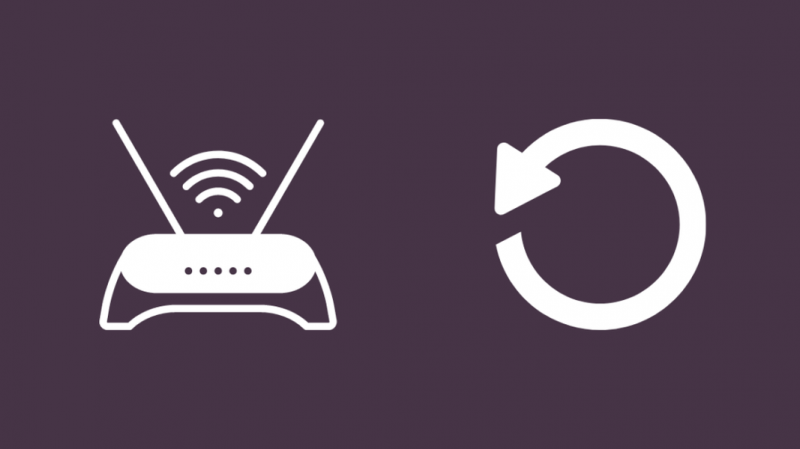
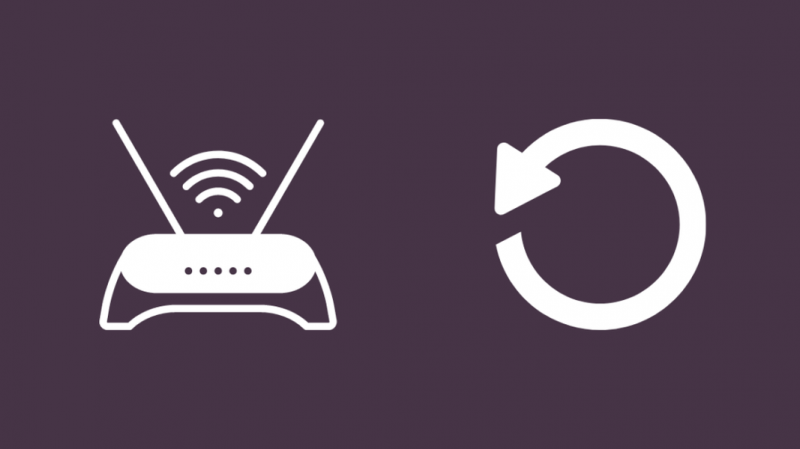
Kui kumbki mainitud tõrkeotsingu meetoditest ei tööta, peate võib-olla ruuteri lähtestama.
See eemaldab kõik vaikeseaded, mille võisite salvestada. Samuti lähtestab see kohandatud parooli ja Wi-Fi nime.
Ruuteri lähtestamiseks toimige järgmiselt.
- Leidke ruuteril lähtestamise nupp.
- Vajutage seda kirjaklambri abil.
- Vajutage, kuni tuled hakkavad vilkuma (10-15 sekundit).
- Oodake, kuni protsess on lõppenud/
Võtke ühendust klienditoega
Kui te ei suuda ikka veel aru saada, miks teie Interneti-ühendus hilineb, ei toiminud ka ruuteri lähtestamine.
On aeg ühendust võtta AT&T klienditeenindus . Saate nendega ühendust võtta nende reaalajas vestluse funktsiooni kaudu või helistada nende tasuta numbril.
Järeldus
Kõiki Interneti-ühenduse probleeme on üsna lihtne lahendada, kui leiate põhjuse.
Probleeme võivad põhjustada ka aegunud võrguadapterid. Võrguadapter võimaldab teie arvutil suhelda teiste Interneti-ühendusega seadmetega.
Kui teie võrguadapter on lüüsiseadmega sünkroonist väljas, tekib ebastabiilne Interneti-ühendus.
Võite ka lugemist nautida
- AT&T teenindustuli vilgub punaselt: kuidas seda mõne minutiga parandada
- Kas saate AT&T Internetiga kasutada oma valitud modemit? Üksikasjalik juhend
- Vaadake ESPN-i saidil AT&T U-salm pole lubatud: kuidas seda mõne minutiga parandada
- Teie operaator pole AT&T-s ajutiselt välja lülitanud ühtegi mobiilset andmesideteenust: kuidas seda parandada
Korduma kippuvad küsimused
Millised tuled peaksid minu AT&T ruuteril põlema?
Roheline toitetuli, roheline lairiba tuli ja roheline WPS-i tuli.
Kuidas saan Interneti-ühenduse tõrkeotsingut teha?
Interneti-ühenduse tõrkeotsinguks saate ruuteri taaskäivitada.
Kuidas kontrollida oma AT&T Interneti-ühendust?
AT&T Interneti-ühenduse kontrollimiseks saate teha kiirustesti.